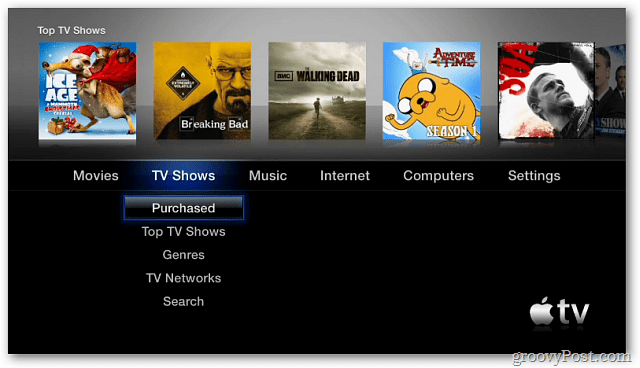So stellen Sie Ihr Apple TV wieder auf die Werkseinstellungen zurück
Apfel Apple Tv Ios / / March 18, 2020
Wenn Sie Probleme mit Ihrem Apple TV haben oder nur einen Neuanfang wünschen, stellen Sie die Werkseinstellungen wieder her.
Verwenden Sie die physische Apple TV-Fernbedienung oder die Remote-App für von Ihrem iDevice Gehen Sie im Hauptmenü von Apple TV zu Einstellungen >> Allgemein.
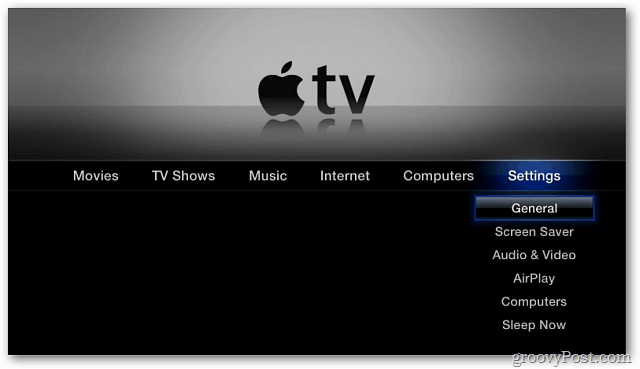
Scrollen Sie im Menü Allgemein nach unten zu Zurücksetzen.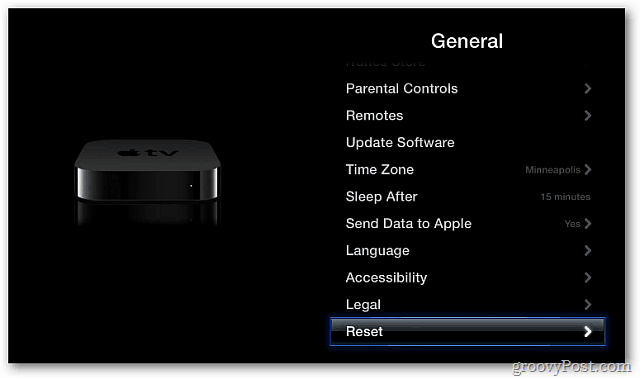
Wählen Sie als Nächstes auf dem Bildschirm Zurücksetzen die Option Wiederherstellen.
![sshot-2011-12-01- [19-50-36] sshot-2011-12-01- [19-50-36]](/f/8ef6cf2ecb90b81b39392b8d6fb3ae26.png)
Wählen Sie im nächsten Bildschirm "Wiederherstellen" und fragen Sie, ob Sie sicher sind, dass Sie es wiederherstellen möchten.
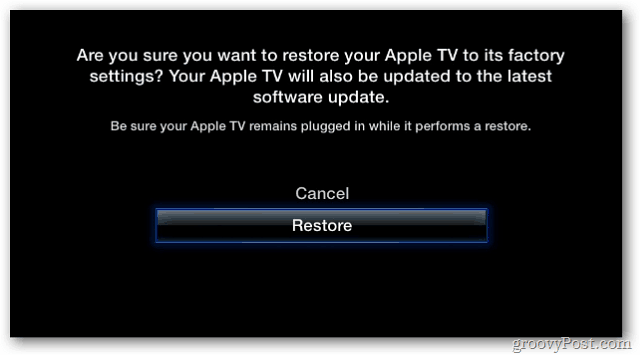
Warten Sie nun, während Apple TV die Werkseinstellungen wiederherstellt und das herunterlädt aktuelles Software-Update.
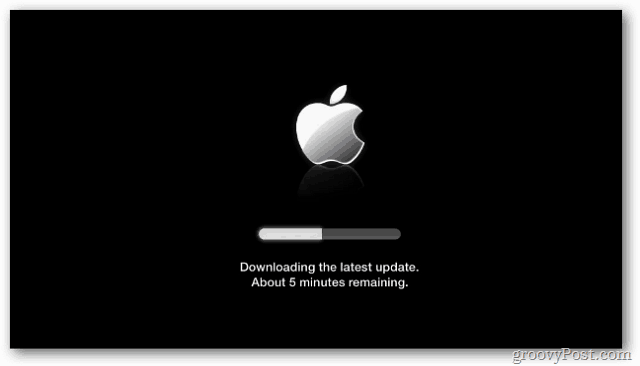
Die Wiederherstellung und Softwareaktualisierung erfolgt in zwei Schritten. Es wird einige Minuten dauern, seien Sie also geduldig.
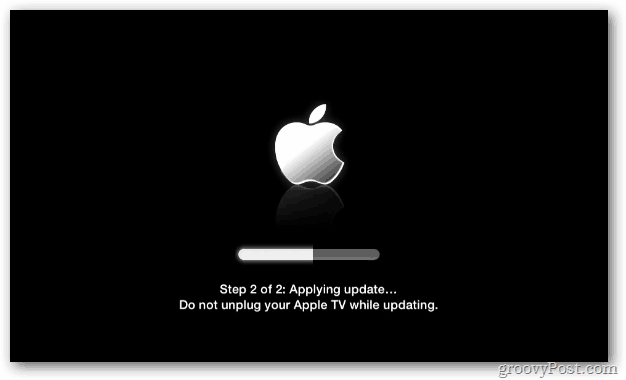
Wenn die werkseitige Wiederherstellung abgeschlossen ist, wird der Bildschirm zum Einrichten der ersten Sprache angezeigt. Wähle deine Sprache.
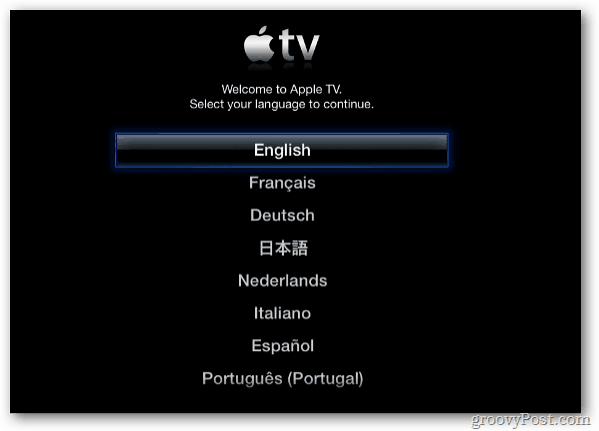
Als Nächstes wird nach einem WLAN-Signal gesucht. Wenn Sie eine verfügbar haben, wählen Sie die aus, zu der Sie eine Verbindung herstellen möchten. Wenn Sie kein WiFi-Netzwerk haben, schließen Sie das Ethernet-Kabel an.
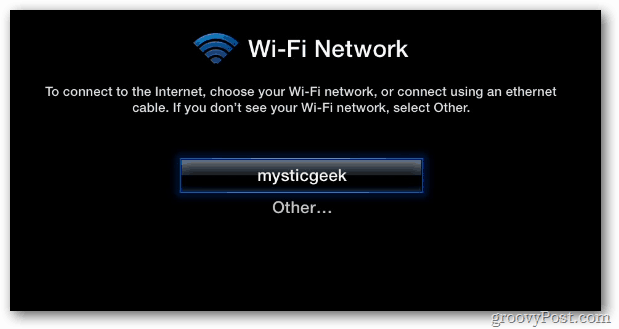
Wählen Sie aus, ob Ihr Apple TV Ihre Nutzungsinformationen an Apple zurücksenden soll oder nicht.
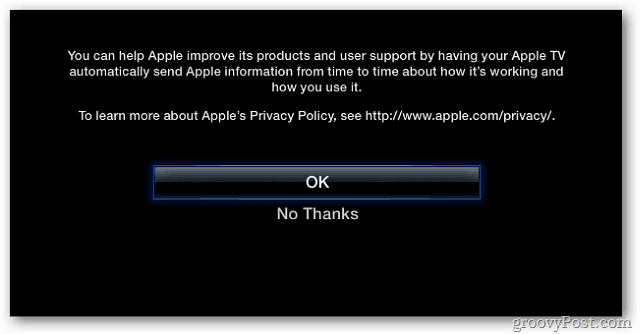
Das ist es! Das Hauptmenü wird angezeigt. Verwenden Sie Ihr werkseitig wiederhergestelltes Apple TV.